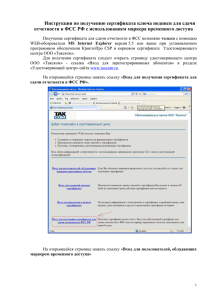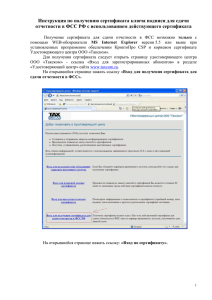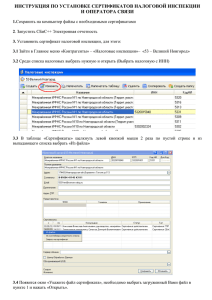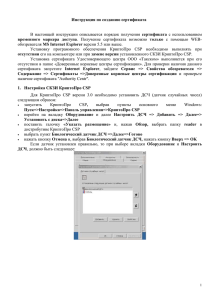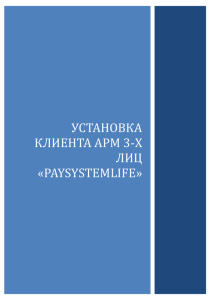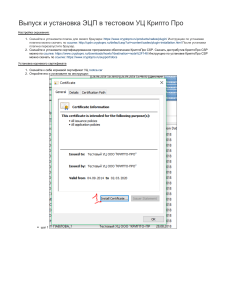poryadokmark - Удостоверяющий Центр «Недвижимость
реклама
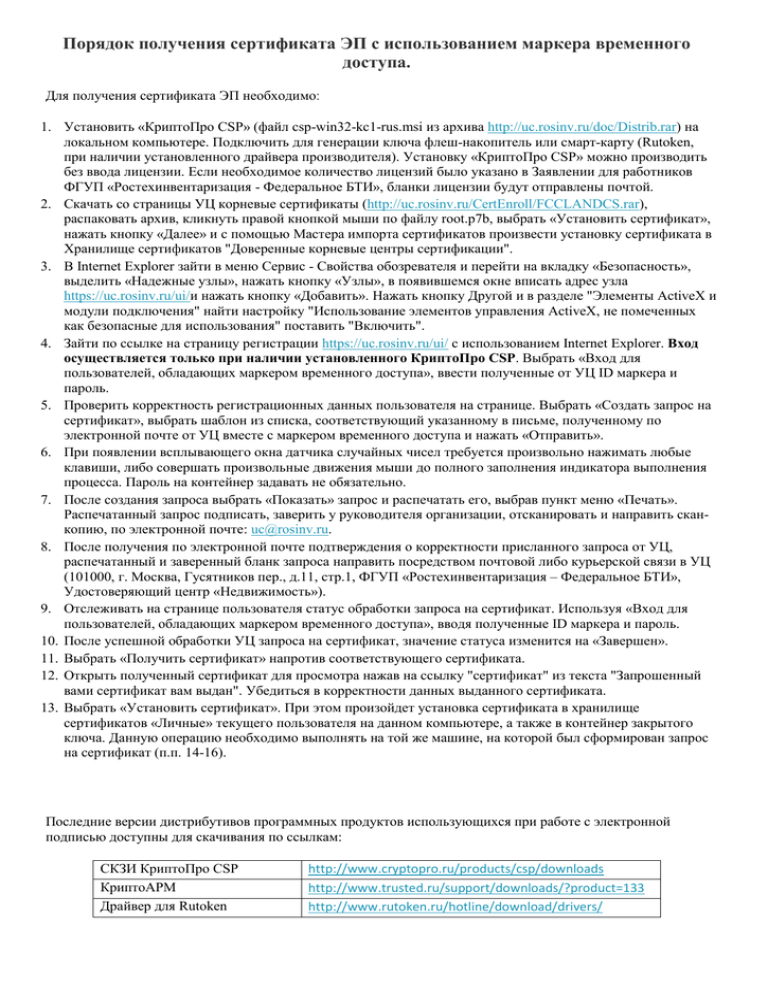
Порядок получения сертификата ЭП с использованием маркера временного доступа. Для получения сертификата ЭП необходимо: 1. Установить «КриптоПро CSP» (файл csp-win32-kc1-rus.msi из архива http://uc.rosinv.ru/doc/Distrib.rar) на локальном компьютере. Подключить для генерации ключа флеш-накопитель или смарт-карту (Rutoken, при наличии установленного драйвера производителя). Установку «КриптоПро CSP» можно производить без ввода лицензии. Если необходимое количество лицензий было указано в Заявлении для работников ФГУП «Ростехинвентаризация - Федеральное БТИ», бланки лицензии будут отправлены почтой. 2. Скачать со страницы УЦ корневые сертификаты (http://uc.rosinv.ru/CertEnroll/FCCLANDCS.rar), распаковать архив, кликнуть правой кнопкой мыши по файлу root.p7b, выбрать «Установить сертификат», нажать кнопку «Далее» и с помощью Мастера импорта сертификатов произвести установку сертификата в Хранилище сертификатов "Доверенные корневые центры сертификации". 3. В Internet Explorer зайти в меню Сервис - Свойства обозревателя и перейти на вкладку «Безопасность», выделить «Надежные узлы», нажать кнопку «Узлы», в появившемся окне вписать адрес узла https://uc.rosinv.ru/ui/и нажать кнопку «Добавить». Нажать кнопку Другой и в разделе "Элементы ActiveX и модули подключения" найти настройку "Использование элементов управления ActiveX, не помеченных как безопасные для использования" поставить "Включить". 4. Зайти по ссылке на страницу регистрации https://uc.rosinv.ru/ui/ с использованием Internet Explorer. Вход осуществляется только при наличии установленного КриптоПро CSP. Выбрать «Вход для пользователей, обладающих маркером временного доступа», ввести полученные от УЦ ID маркера и пароль. 5. Проверить корректность регистрационных данных пользователя на странице. Выбрать «Создать запрос на сертификат», выбрать шаблон из списка, соответствующий указанному в письме, полученному по электронной почте от УЦ вместе с маркером временного доступа и нажать «Отправить». 6. При появлении всплывающего окна датчика случайных чисел требуется произвольно нажимать любые клавиши, либо совершать произвольные движения мыши до полного заполнения индикатора выполнения процесса. Пароль на контейнер задавать не обязательно. 7. После создания запроса выбрать «Показать» запрос и распечатать его, выбрав пункт меню «Печать». Распечатанный запрос подписать, заверить у руководителя организации, отсканировать и направить сканкопию, по электронной почте: [email protected]. 8. После получения по электронной почте подтверждения о корректности присланного запроса от УЦ, распечатанный и заверенный бланк запроса направить посредством почтовой либо курьерской связи в УЦ (101000, г. Москва, Гусятников пер., д.11, стр.1, ФГУП «Ростехинвентаризация – Федеральное БТИ», Удостоверяющий центр «Недвижимость»). 9. Отслеживать на странице пользователя статус обработки запроса на сертификат. Используя «Вход для пользователей, обладающих маркером временного доступа», вводя полученные ID маркера и пароль. 10. После успешной обработки УЦ запроса на сертификат, значение статуса изменится на «Завершен». 11. Выбрать «Получить сертификат» напротив соответствующего сертификата. 12. Открыть полученный сертификат для просмотра нажав на ссылку "сертификат" из текста "Запрошенный вами сертификат вам выдан". Убедиться в корректности данных выданного сертификата. 13. Выбрать «Установить сертификат». При этом произойдет установка сертификата в хранилище сертификатов «Личные» текущего пользователя на данном компьютере, а также в контейнер закрытого ключа. Данную операцию необходимо выполнять на той же машине, на которой был сформирован запрос на сертификат (п.п. 14-16). Последние версии дистрибутивов программных продуктов использующихся при работе с электронной подписью доступны для скачивания по ссылкам: СКЗИ КриптоПро CSP КриптоАРМ Драйвер для Rutoken http://www.cryptopro.ru/products/csp/downloads http://www.trusted.ru/support/downloads/?product=133 http://www.rutoken.ru/hotline/download/drivers/